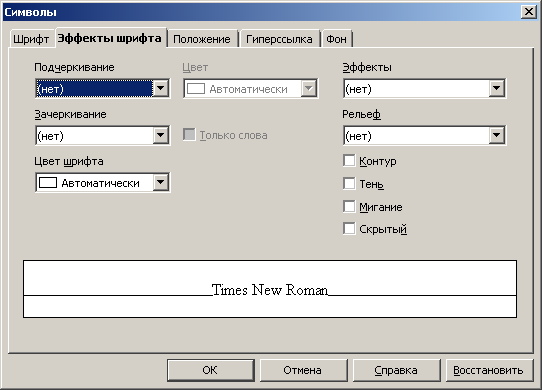Ru qaHelp/Writer/Формат/Символы.../Эффекты шрифта
| Контроль качества справки (Ru qaHelp) |
|---|
| Главная страница |
| Ru qaHelp/Как принять участие |
| Ru qaHelp/Проверочный лист |
| Ru qaHelp/О проекте |
| Ru qaHelp/Ответы на вопросы |
Найденные ошибки на снимке диалога
-ошибок не найдено-
Эффекты шрифта
Укажите эффекты шрифта, которые будут использоваться.
| Для получения доступа к этой команде...
Перейдите на вкладку Формат - Символ - Эффекты шрифта Выберите команды Формат - Стили и форматирование, откройте контекстное меню записи и перейдите на вкладку Изменить/Создать - Эффекты шрифта |
Изменения будут применяться к текущему выделению, всему слову, содержащему курсор, или новому печатаемому тексту.
Подчеркивание
Выберите стиль подчеркивания, который нужно применить. Чтобы применить подчеркивание только к словам, выберите поле Только слова.
| При применении подчеркивания к надстрочному тексту подчеркивание перемещается на уровень надстрочного текста. Если верхний индекс содержится в слове с обычным текстом, подчеркивание наверх не переносится. |
Значок на панели "Форматирование":
| Подчеркнутый |
Цвет
Выберите цвет подчеркивания.
Эффекты
Выберите эффекты шрифта, которые нужно применить.
Эффекты
Доступны следующие эффекты использования прописных букв.
- Нет. Эффекты не применяются.
- Прописные. Выделенные строчные символы изменяются на прописные.
- Строчные. Выделенные прописные символы изменяются на строчные.
- Шрифт заголовка. Первый символ каждого выделенного слова изменяется на прописной.
- Маленькие прописные. Выделенные строчные символы изменяются на прописные, и затем их размер уменьшается.
Зачеркивание
Выберите стиль зачеркивания для выбранного текста.
| При сохранении документа в формате MS Word все стили зачеркивания преобразуются в стиль одинарной линии. |
Только слова
Выбранный эффект применяется только к словам, а пробелы игнорируются.
Контур
Отображение контура для выделенных символов. Этот эффект применяется не для всех шрифтов.
Тень
Добавление тени, которая отбрасывается вниз и вправо от выбранных символов.
Мигание
Выделенные символы становятся мигающими. Изменение частоты мигания невозможно.
Скрытый
Скрытие выделенных символов. Чтобы отобразить скрытый текст, выберите команду Непечатаемые символы в меню Вид. Также можно выбрать страницу Сервис - Параметры - OpenOffice.org Writer - Знаки форматирования и установить флажок Скрытый текст.
Поле предварительного просмотра
Отображает текущее выделение для предварительного просмотра.
Поддержка восточно-азиатских языков
Эти команды станут доступными только после активизации поддержки восточно-азиатских языков в меню Сервис - Параметры - Языковые параметры - Языки.
Диакритический знак
Выберите символ, который будет отображен над или под всей длиной выделенного текста.
Положение
Укажите, где должны отображаться диакритические знаки.
Рельеф
Выберите эффект рельефа, который будет применен к выделенному тексту. Приподнятый рельеф делает символы как бы выступающими над страницей. Утопленный рельеф делает символы как бы вжатыми в страницу.
Цвет шрифта
Определяется цвет выделенного текста. Если выбран параметр Автоматически, для светлого фона будет задан черный цвет текста, для темного - белый.
- Чтобы изменить цвет выбранного текста, выделите текст, подлежащий изменению, и щелкните значок Цвет шрифта. Чтобы применить другой цвет, щелкните стрелку рядом со значком Цвет шрифта и выберите цвет, который будет использоваться.
- Если щелкнуть значок Цвет шрифта до выделения текста, появится курсор в виде баночки с краской. Чтобы изменить цвет текста, выделите текст этим курсором. Чтобы изменить цвет одного слова, щелкните это слово дважды. Чтобы применить другой цвет, щелкните стрелку рядом со значком Цвет шрифта и выберите цвет, который будет использоваться.
- Чтобы отменить последнее изменение, щелкните правой кнопкой мыши.
- Чтобы выйти из режима курсора в виде банки с краской, щелкните один раз или нажмите клавишу ESC.
| Цвет текста при печати не учитывается, если установлен флажок Печать черн. цветом на странице Сервис - Параметры - OpenOffice.org Writer - Печать. |
| Цвет текста на экране игнорируется, если установлен флажок Автоматически подбирать цвет для отображения текста на странице Сервис - Параметры - OpenOffice.org - Специальные возможности. |
См. также
Копирование форматирования с помощью инструмента Формат по образцу
Копирование форматирования с помощью инструмента Формат по образцу
Таблицы цветов OpenOffice.org
Изменение цвета текста